Ouderlijk toezicht gebruiken op de iPhone of iPad van je kind
Met Schermtijd kun je beperkingen inschakelen om materiaal, apps en instellingen op het apparaat van je kind te beheren. Je kunt ook beperkingen instellen voor expliciet materiaal, aankopen en downloads, en wijzigingen in privacy-instellingen.
Ouderlijk toezicht van Apple biedt ouders belangrijke hulpmiddelen waarmee ze kunnen kiezen hoe en hoe vaak kinderen hun apparaten kunnen gebruiken. Ouderlijk toezicht is ingebouwd in elke iPhone, iPad en Mac.
Beperkingen voor materiaal en privacy inschakelen
Als je 'Schermtijd' configureert op het apparaat van je kind, kun je leeftijdsgebonden beperkingen instellen voor materiaal, aankopen en downloads, en privacy-instellingen. Als je dit later wilt configureren, kun je 'Beperkingen' inschakelen in 'Schermtijd'.
Open de Instellingen-app en tik op 'Schermtijd'.
Kies de naam van je kind onder 'Gezin'.
Tik op 'Beperkingen'. Voer je toegangscode voor 'Schermtijd' in als je hierom wordt gevraagd en schakel dan 'Beperkingen' in.
Als je 'Beperkingen' uitschakelt, worden alle instellingen voor ouderlijk toezicht die je hebt ingeschakeld, gepauzeerd totdat je 'Beperkingen' opnieuw inschakelt.
Ouderlijk toezicht inschakelen voor het apparaat van je kind
Nadat je 'Beperkingen' hebt ingeschakeld, kun je specifiek ouderlijk toezicht configureren.
Om ervoor te zorgen dat je instellingen voor ouderlijk toezicht op verschillende apparaten worden gesynchroniseerd, werk je alle apparaten bij naar de nieuwste softwareversie voordat je ouderlijk toezicht inschakelt of je instellingen voor ouderlijk toezicht wijzigt.
Toegang tot materiaal met expliciete inhoud en bepaalde leeftijdskeuringen verhinderen
Wijzigingen aanbrengen in gezondheids- en veiligheidsfuncties
Aankopen bij de App Store verhinderen
Je kunt instellen dat je kind geen apps mag installeren of verwijderen, geen in-app aankopen mag doen in apps die zijn geïnstalleerd via de App Store en meer.
Open de Instellingen-app en tik op 'Schermtijd'.
Tik op 'Beperkingen'. Voer je toegangscode in als daarom wordt gevraagd.
Tik op 'iTunes Store en App Store' (of 'Installaties en aankopen van apps').
Kies een optie en stel deze in op 'Sta niet toe'.
Je kunt ook je wachtwoordinstellingen wijzigen voor extra aankopen via de iTunes-, App Store-, Book Store- of Apple TV-app. Kies onder 'Vereis wachtwoord' de optie 'Vereis altijd' of 'Vereis niet'.
Ingebouwde apps en functies toestaan
Je kunt het gebruik van ingebouwde apps of functies beperken. Als je een app of functie uitschakelt, wordt de app of functie niet verwijderd, maar tijdelijk verborgen op je beginscherm. Als je bijvoorbeeld Mail uitschakelt, wordt de Mail-app niet meer in het beginscherm weergegeven totdat je de optie weer inschakelt.
Open de Instellingen-app en tik op 'Schermtijd'.
Tik op 'Beperkingen'.
Voer de toegangscode voor schermtijd in.
Tik op 'Toegestane apps en functies'.
Selecteer de apps die je wilt toestaan.

Toegang tot materiaal met expliciete inhoud en bepaalde leeftijdskeuringen verhinderen
Je kunt ook het afspelen verhinderen van muziek met expliciete inhoud en films en tv-programma's met bepaalde leeftijdskeuringen. Apps hebben ook leeftijdskeuringen die kunnen worden geconfigureerd met materiaalbeperkingen.
Open de Instellingen-app en tik op 'Schermtijd'.
Tik op 'Beperkingen' en vervolgens op 'App Store, media, web en games'.
Kies de gewenste instellingen voor elke functie of instelling onder 'Toegestaan materiaal uit Store'.

Je kunt deze soorten materiaal beperken:
Muziek, Podcasts, News, Conditie: het afspelen van muziek, muziekvideo's, podcasts, nieuws en work-outs met expliciete inhoud verhinderen
Muziekvideo's: voorkomen dat muziekvideo's worden gevonden en weergegeven
Muziekprofielen: verhinderen dat vrienden kunnen zien waar je naar luistert en dat je kunt zien waar zij naar luisteren
Films: toegang tot films met bepaalde leeftijdskeuringen verhinderen
Tv-programma's: toegang tot tv-programma's met bepaalde leeftijdskeuringen verhinderen
Boeken: toegang tot materiaal met bepaalde leeftijdskeuringen verhinderen
Apps: toegang verhinderen tot apps met specifieke leeftijdskeuringen (of niet-geclassificeerde apps in de EU)
Appclips: toegang tot appclips met bepaalde leeftijdskeuringen verhinderen
Toegang tot webmateriaal verhinderen
iOS en iPadOS kunnen materiaal van websites automatisch filteren om de toegang tot expliciet materiaal in Safari en andere apps op je apparaat te beperken. Je kunt ook specifieke websites aan een goedkeuringslijst of blokkeringslijst toevoegen of alleen toegang toestaan tot goedgekeurde websites.
Open de Instellingen-app en tik op 'Schermtijd'.
Tik op 'Beperkingen' en voer de toegangscode voor schermtijd in.
Tik op 'App Store, media, web en games'.
Tik op 'Webmateriaal' en kies vervolgens 'Onbeperkt', 'Beperk expliciete websites' of 'Alleen goedgekeurde websites'.
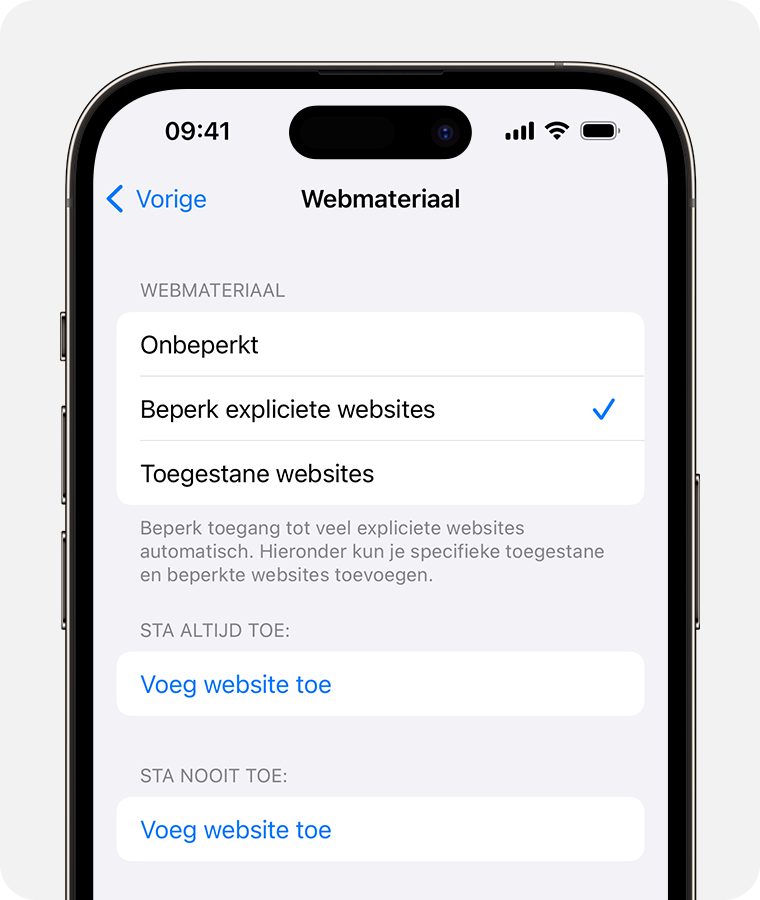
Afhankelijk van het soort toegang dat je toestaat, moet je mogelijk informatie toevoegen, zoals de website waarvan je de toegang wilt beperken.
Intelligence en Siri beperken
Open de Instellingen-app en tik op 'Schermtijd'.
Tik op 'Beperkingen' en vervolgens op 'Intelligence en Siri'.
Kies je instellingen.
Je kunt deze functies van 'Intelligence en Siri' wel of niet toestaan:
Afbeeldingen maken
Schrijfhulpmiddelen
ChatGPT-integratie
Siri en Dicteren
Gezocht webmateriaal
Expliciete taal
Wiskunderesultaten
Games beperken
Deze beperkingen zijn alleen van toepassing op games die Game Center-functies gebruiken.
Open de Instellingen-app en tik op 'Schermtijd'.
Tik op 'Beperkingen' en vervolgens op 'App Store, media, web en games'.
Scrol omlaag naar 'Game Center' en kies de gewenste instellingen.

Je kunt de volgende functies van Game Center beperken:
Multiplayergames: instellen dat multiplayergames helemaal niet met anderen kunnen worden gespeeld, of alleen met vrienden of met iedereen
Vrienden toevoegen: verhinderen dat er vrienden kunnen worden toegevoegd in Game Center
Maak contact met vrienden: verhinderen dat een Game Center-vriendenlijst wordt gedeeld met games van andere makers
Schermopname: verhinderen dat er opnamen van het scherm en het geluid kunnen worden gemaakt
Multiplayer in de buurt: verhinderen dat de instelling 'In de buurt' kan worden ingeschakeld
Privéberichten: verhinderen dat de gebruiker kan voicechatten of aangepaste berichten kan verzenden of ontvangen met uitnodigingen voor games en vrienden
Wijzigingen in profielprivacy: verhinderen dat de privacyinstellingen van het profiel worden gewijzigd
Avatar- en bijnaamwijzigingen: verhinderen dat Game Center-avatars en -bijnamen worden gewijzigd
Wijziging van de privacy-instellingen toestaan
Met de privacy-instellingen op je apparaat kun je bepalen welke apps toegang hebben tot de hardwarefuncties of de gegevens die op het apparaat worden bewaard. Je kunt bijvoorbeeld instellen dat een sociale-netwerkapp toegang tot de camera mag vragen zodat je foto's kunt maken en uploaden. Voor sommige instellingen kun je wijzigingen alleen voor jouw apparaat toestaan of beperken.
Wijziging van de privacy-instellingen toestaan:
Open de Instellingen-app en tik op 'Schermtijd'.
Tik op 'Beperkingen'. Voer je toegangscode in als daarom wordt gevraagd.
Tik onder 'Privacy' op de instelling die je wilt wijzigen.
Je kunt deze instellingen en functies beperken:
Locatievoorzieningen: de instellingen vergrendelen die bepalen of apps en websites de locatie kunnen gebruiken
Contacten: verhinderen dat apps toegang hebben tot contacten
Agenda's: verhinderen dat apps toegang hebben tot de agenda
Herinneringen: verhinderen dat apps toegang hebben tot herinneringen
Foto's: verhinderen dat apps toegang hebben tot foto's
Deel mijn locatie: de instellingen vergrendelen die bepalen of de locatie kan worden gedeeld in Berichten en Zoek mijn
Bluetooth-deling: verhinderen dat apparaten en apps gegevens delen via Bluetooth
Microfoon: verhinderen dat apps toegang vragen tot de microfoon
Spraakherkenning: verhinderen dat apps toegang hebben tot spraakherkenning of de dicteerfunctie
Apple reclame: verhinderen dat de reclame-instellingen worden gewijzigd
Sta trackingverzoeken van apps toe: voorkomen dat activiteiten worden gevolgd door apps waartoe je de toegang hebt geblokkeerd
Media en Apple Music: verhinderen dat apps toegang hebben tot foto's, video's of de muziekbibliotheek
Wijziging van andere instellingen en functies toestaan
Je kunt wijziging van andere instellingen en functies toestaan op dezelfde manier als waarop je wijziging van de privacy-instellingen toestaat.
Open de Instellingen-app en tik op 'Schermtijd'.
Tik op 'Beperkingen'. Voer je toegangscode in als daarom wordt gevraagd.
Selecteer onder 'Sta wijzigingen toe in' de functies of instellingen waarvoor je wijzigingen wilt toestaan en kies 'Sta toe' of 'Sta niet toe'.
Je kunt wijzigingen toestaan voor deze functies en instellingen:
Toegangscode en Face ID: verhinderen dat de toegangscode, Touch ID en Face ID worden gewijzigd
Accounts: verhinderen dat accounts en wachtwoorden worden gewijzigd
Mobiele data: verhinderen dat instellingen voor mobiele data worden gewijzigd
Verminder harde geluiden: verhinderen dat de volume-instellingen voor veilig luisteren worden gewijzigd
Volumebegrenzing luidspreker: voorkom wijzigingen in de volume-instellingen van de luidspreker
Focus 'Autorijden': wijzigingen in de focus 'Autorijden' voorkomen
Tv-aanbieder: wijzigingen in de instellingen voor de tv-aanbieder voorkomen
App-activiteit op achtergrond: verhinderen dat de instellingen voor het uitvoeren van apps op de achtergrond worden gewijzigd
Wijzigingen aanbrengen in gezondheids- en veiligheidsfuncties
Sommige functies voor schermtijd zijn standaard ingeschakeld voor kinderen in een 'Delen met gezin'-groep die jonger zijn dan 13*.
Informatie over producten die niet door Apple zijn gemaakt of externe websites die niet door Apple worden beheerd of getest, wordt verstrekt zonder aanbeveling of goedkeuring. Apple aanvaardt geen aansprakelijkheid wat betreft de keuze, de prestaties of het gebruik van websites of producten van derden. Apple doet geen enkele toezegging met betrekking tot de juistheid of de betrouwbaarheid van websites van derden. Neem contact op met de leverancier voor meer informatie.
